macOS High Sierra brengt geen nieuwe, grondfuncties op de Mac-desktop breken. Het is, zoals de naam al aangeeft, slechts een kleine verbetering ten opzichte van de vorige versie. Apple kan net zo goed het volgende OS Sierra 2.0 hebben genoemd en het zou hetzelfde hebben. Dat gezegd hebbende, er zijn kleine, kleine verbeteringen bij macOS 10.13. Sommige daarvan zijn het duidelijkst als je een Mac met macOS 10.13 en een iPhone met iOS 11 hebt. Een van de kleinere verbeteringen in macOS High Sierra is dat je nu een directe link kunt krijgen naar iCloud-bestanden in de Finder. De gebruikersinterface is niet intuïtief, wat vreemd is voor een Apple-product, maar het klaart de klus.
Meld u aan bij iCloud
Vanzelfsprekend moet u zich aanmeldeniCloud om een directe link naar iCloud-bestanden te krijgen. iCloud is geïntegreerd in Finder, dus de snelste manier om in te loggen is door op iCloud te klikken in de linkernavigatiekolom in Finder. Voer uw Apple ID in wanneer daarom wordt gevraagd. Als u iCloud op uw iPhone hebt ingeschakeld, wordt u mogelijk gevraagd de toegangscode in te voeren die u gebruikt om uw iPhone te ontgrendelen om iCloud op uw Mac in te stellen. Geef iCloud na het inloggen enige tijd om uw bestanden naar uw bureaublad te synchroniseren.
Directe link naar iCloud-bestanden
Open Finder en klik links op iCloudnavigatiebalk. Klik met de rechtermuisknop op het bestand dat u wilt delen en selecteer in het contextmenu Delen> Personen toevoegen. Dit is waar de ontwerpfout zich laat zien. Hoewel je een directe link kunt krijgen naar iCloud-bestanden in Finder, moet je een saai deelmenu doorlopen om het te krijgen. De optie Link kopiëren bevindt zich niet in het hoofdcontextmenu.

In het vak Mensen delen delen ziet u meerdere opties voor delen, waaronder e-mail en berichten. U ziet ook een optie 'Link kopiëren'. Klik Het.
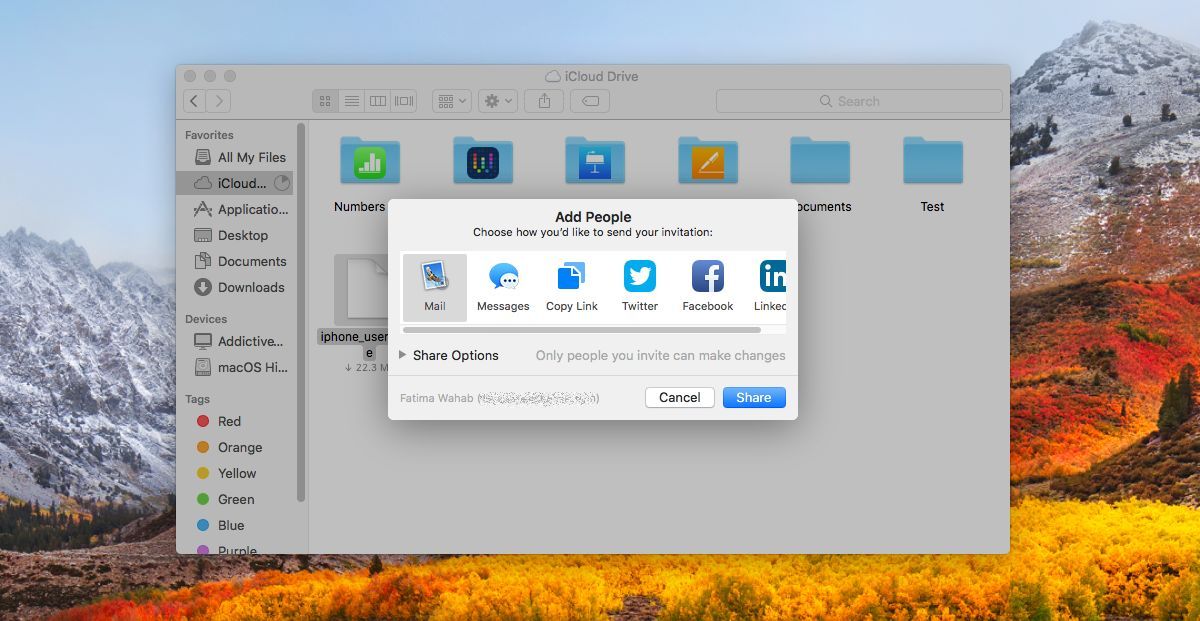
Vouw vervolgens de Share-opties onder de rij uitapps waarmee u het bestand kunt delen. Wijzig de instelling 'Wie heeft toegang' in 'Iedereen met de link' en klik vervolgens op 'Delen' om de link naar uw klembord te kopiëren. Standaard zijn de machtigingen ingesteld zodat iedereen wijzigingen in het bestand kan aanbrengen. U kunt het wijzigen zodat iedereen met een link toegang heeft tot het bestand, maar er geen wijzigingen in kan aanbrengen.
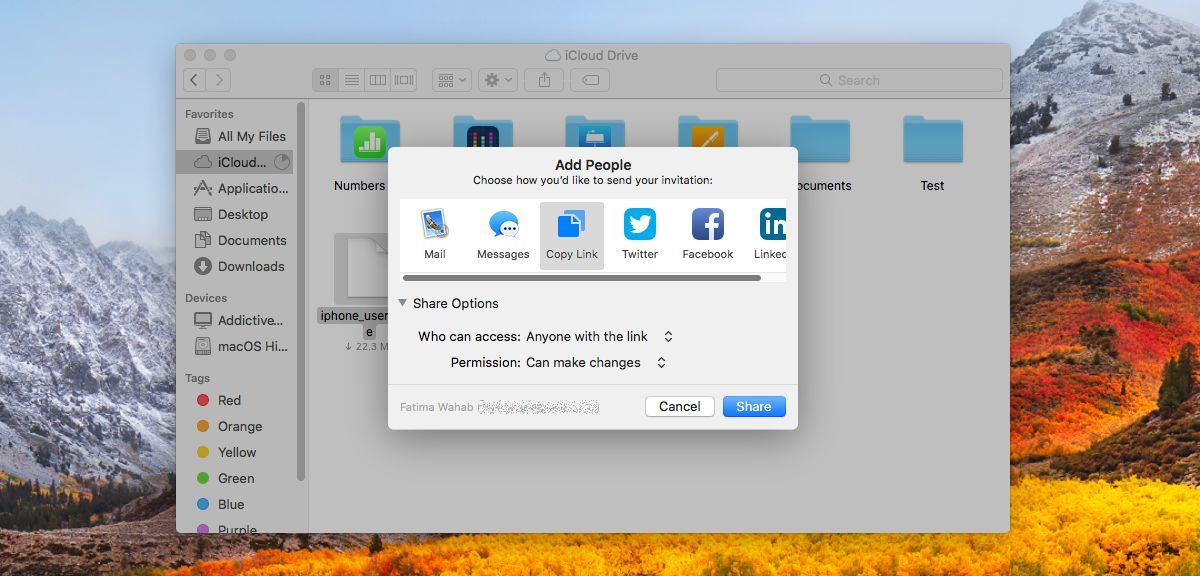
iCloud is niet de traditionele clouddrivemensen zijn het gewend. Het is anders dan Google Drive, Dropbox en OneDrive, maar het evolueert. Het is niet langer alleen voor het maken van back-ups en het synchroniseren van app-gegevens tussen Apple-apparaten. Vanaf iOS 11 kun je vanaf je iPhone bestanden opslaan op iCloud via de nieuwe app Bestanden. Met deze nieuwe directe link-functie kan iedereen, niet alleen gebruikers van Apple-producten, een bestand bekijken.













Comments